Настройване на продукти
Използване на продукти в Dynamics 365 Sales за дефиниране на продуктите или услугите, които предлага организацията ви.
Изисквания за лиценз и роля
| Тип изискване | Трябва да имате |
|---|---|
| Лиценз | Dynamics 365 Sales Premium, Dynamics 365 Sales Enterprise или Dynamics 365 Sales Professional Повече информация: Dynamics 365 Sales pricing |
| Права за достъп | Мениджър продажби, професионален мениджър продажби или вицепрезидент по продажбите Повече информация: Предварително дефинирани права за достъп за продажби |
Създаване на продукт
Продуктите са в основата на вашия бизнес. Те могат да бъдат физически продукти или услуги – каквото организацията ви продава. Вашите търговски представители използват продуктите, които създавате в "Продажби", за да генерират оферти за продажби, маркетингови кампании, поръчки и фактури. Вашите агенти по обслужването на клиенти може да ги използват, когато създават случаи за обслужване на клиенти.
Продуктите, които създавате, са видими за всички потребители във вашата организация.
В зависимост от приложението за продажби, което използвате, направете едно от следните неща:
- Ако използвате приложението център за продажби,
- Изберете Промяна на областта
 в долния ляв ъгъл на картата на сайта и след това изберете Настройки на приложението.
в долния ляв ъгъл на картата на сайта и след това изберете Настройки на приложението. - В областта Продуктов каталог изберете Семейства и продукти.
- Изберете Промяна на областта
- Ако използвате приложението Sales Professional,
- Изберете Ценова листа от картата на сайта.
- Ако използвате приложението център за продажби,
(Приложимо за премия за продажби и предприятие за продажби) За да създадете дъщерен продукт към съществуваща продуктова фамилия, изберете семейството в списъка и след това в командната лента изберете Добавяне на продукт. Избраното семейство става родителско семейство на новия продукт, който създавате. Повече информация: Създаване на семейство продукти
За да създадете независим продукт, изберете Добавяне на продукт. Следните сипеи
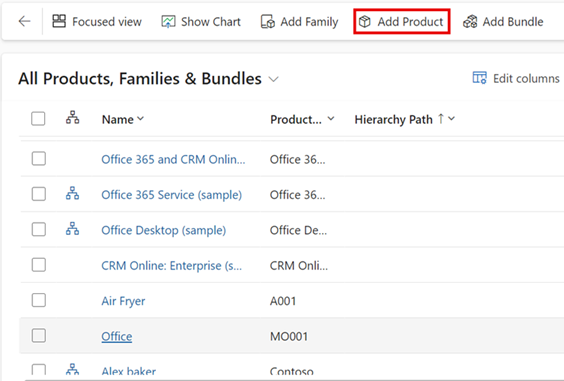
Попълнете вашите данни:
Име
ИД на продукт
Родител: Изберете нов родител за този продукт. Повече информация: Промяна на родителя на продукт (повторно родителство)
"Валидно от валидно до/": Определете периода, за който е валиден продуктът, като изберетедата "Валидно от" и "Валидно до".
"Група единици": Изберете група единици. Опаковъчната единица е колекция от различни единици, в които един продукт се продава, и дефинира как отделните елементи са групирани в по-големи количества. Ако например добавяте семена като продукт, може да създадете опаковъчна единица, наречена „Семена“, и да определите основната единица като „Пакет“.
Единица по подразбиране: Изберете най-често срещаната единица, в която ще се продава продуктът. Единиците са количествата или мерни единици, в които продавате своите продукти. Например ако добавяте семена като продукт, можете да ги продавате в пакети, кутии или палети. Всяка от горепосочените става единица на продукта. Ако семената обикновено се продават в пакети, изберете това като единица.
Повече информация: Създаване на единична група и добавяне на единици към тази група
"Ценова листа по подразбиране": Ако това е нов продукт, това поле е само за четене. Преди да можете да изберете ценова листа по подразбиране, трябва да попълните всички задължителни полета и да запишете записа. Въпреки, че цената по подразбиране не е необходима, след като запишете продуктовия запис, е добра идея да зададете ценова листа по подразбиране, за всеки продукт. Ако записът на клиент не съдържа ценова листа, "Продажби" може да използва ценовата листа по подразбиране за генериране на оферти, поръчки и фактури.
Поддържани десетични дроби: Въведете цяло число между 0 и 5. Ако продуктът не може да бъде разделян на съставни количества, въведете 0. Точността на полето "Количество" в продуктовия запис на оферта, поръчка или фактура се проверява спрямо стойността в това поле, ако продуктът няма свързана ценова листа.
Относно: Свързване на този продукт с тема. Можете да използвате теми, за да категоризирате вашите продукти и да филтрирате отчети.
Изберете Запиши.
Ако създавате този продукт под дадено семейство, продуктът ще наследи свойствата на родителското семейство. За да промените свойството на продукт, в секцията Свойства на продукта отворете свойството, като изберете името и изберете Заместване. Повече информация: Използвайте свойства, за да опишете продукт
За да добавите връзки между продукти, изберете раздела Свързани и след това изберете Релации. Повече информация: Определете свързани продукти, за да увеличите шансовете за продажби
За да видите всички продукти, които са свързани с този продукт в пакет, изберете раздела Свързани и изберете Продуктови пакети.
Изберете Запиши.
Бележка
Визуализация на свойствата на даден продукт в момента не се поддържа.
Типични следващи стъпки
 Определете ценообразуването на продуктите с ценови листи и елементи от ценова листа
Определете ценообразуването на продуктите с ценови листи и елементи от ценова листа
 Класифициране на продукти и пакети в продуктови семейства
Класифициране на продукти и пакети в продуктови семейства
Не можете да намерите опциите в приложението си?
Има три възможности:
- Нямате необходимия лиценз или роля.
- Вашият администратор не е включил функцията.
- Вашата организация използва персонализирано приложение. Консултирайте се с администратора си за точните стъпки. Стъпките, описани в тази статия, са специфични за предварително подготвените приложения „Център за продажби“ или „Sales Professional“.
Вижте също
Настройване на продуктов каталог
Управление на търговските печатни материали
Промяна на родителя на продукт (повторно родителство)
Обратна връзка
Очаквайте скоро: През цялата 2024 г. постепенно ще отстраняваме проблемите в GitHub като механизъм за обратна връзка за съдържание и ще го заменим с нова система за обратна връзка. За повече информация вижте: https://aka.ms/ContentUserFeedback.
Подаване и преглед на обратна връзка за